Ето как да си подкарате субтитри и за втората част от вашият филм. По-долу изложеното решение се отнася само за KMPlayer, а за останалите плеъри, не знам дали поддържат подобни функции, например във VLC Media Player търсих, но не намерих.
1. След като сте изгледали първата част, проверете колко е цялото ѝ време, за да знаете от кой момент да пуснете субтитрите във втората част.
3. След като сте вътре натиснете клавишна комбинация ALT+Q, за да отворите "Преглед/Редактиране на субтитри" или по-познато като "Мениджър на субтитри".
4. Намерете края на първа част, тоест времето в което свършва и последната фраза и маркирайте следващата, освен ако няма повторение на същата фраза и във втората част. Накрая натиснете буквата S най-горе в менюто, за да възпроизведете субтитрите от този момент нататък, а не от началото.
Ето с тези 4 бързи стъпки, вече няма да ви се налага да гледате филми преведени само до средата или да търсите из сайтовете за нови субтитри, да търсите само цели филми и т.н.
Приятно гледане!
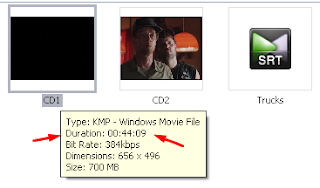


Напиши първият коментар!